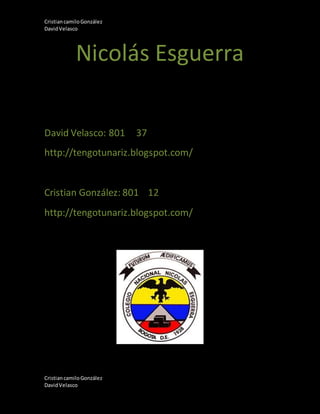
3
- 1. CristiancamiloGonzález DavidVelasco CristiancamiloGonzález DavidVelasco Nicolás Esguerra David Velasco: 801 37 http://tengotunariz.blogspot.com/ Cristian González: 801 12 http://tengotunariz.blogspot.com/
- 2. CristiancamiloGonzález DavidVelasco CristiancamiloGonzález DavidVelasco 3d studio Max El origen de flujo de partículas es el icono de visor para cada flujo y también actúa como emisor predeterminado. El predeterminado es un rectángulo con un logotipo central (consulte la ilustración anterior), pero su forma y aspecto pueden cambiarse con los controles descritos a continuación. Cuando se selecciona un icono de origen en el visor, en el panel Modificar aparecen las persianas del nivel de emisor de Flujo de partículas. También se puede designar la barra de título de un suceso global en Vista de partículas para resaltarla, y acceder a las persianas del nivel de emisor desde el panel de parámetros situado en el lado derecho del cuadro de diálogo Vista de partículas. Use estos controles para definir atributos globales, como las propiedades de icono y la cantidad máxima de partículas del flujo. El icono de origen de partículas equivale más o menos al correspondiente suceso global en Vista de partículas. Ambos tienen el mismo nombre, pero al seleccionar uno no se selecciona el otro. Si elimina un icono de origen de partículas de la escena, el programa convierte el suceso global en un suceso local aislado en Vista de partículas, conservando sus operadores sin alterar sus parámetros. Todos los demás sucesos del sistema permanecen en Vista de partículas junto con su interconexión. No obstante, si se elimina un suceso global, el programa también suprime todos los sucesos locales empleados exclusivamente por ese sistema y el correspondiente icono de origen de partículas. Para conservar los sucesos locales, elimine primero la interconexión del suceso global y después dicho suceso.
- 3. CristiancamiloGonzález DavidVelasco CristiancamiloGonzález DavidVelasco Interfaz Catálogo de modificaciones En el catálogo de modificaciones, al expandir la jerarquía de un objeto de origen de Flujo de partículas quedan accesibles dos niveles de subobjetos: Partícula y Suceso. Para obtener más información, consulte Persiana Selección. Persiana Instalar Use estos controles para activar y desactivar el sistema de partículas, así como abrir Vista de partículas. Nota: Esta persiana aparece sólo en los paneles Crear y Modificar, no en el panel de parámetros del cuadro de diálogo Vista de partículas. Activar emisión de partículas—Activa y desactiva el sistema de partículas. Predet.=Act. También es posible desactivar todos los flujos de partículas en Vista de partículas con el menú Editar > Desactivar todo, o bien un flujo específico haciendo clic con el botón derecho en la barra de títulos de su suceso global y eligiendo Desactivar. Vista de partículas—Presiónelo para abrir el cuadro de diálogo Vista de partículas. Emisión (persiana)
- 4. CristiancamiloGonzález DavidVelasco CristiancamiloGonzález DavidVelasco Preparaciónde laescena Cuando se abre el programa, se comienza con una escena nueva y sin nombre. También puede empezar una nueva escena en cualquier momento seleccionando Nuevo o Reiniciar en el menú Archivo. Elección de las unidades de pantalla Las unidades de pantalla se eligen en el cuadro de diálogo Establecer unidades. Elija entre Sistema métrico, Sistema EE.UU. y Unidades genéricas, o diseñe un sistema de medida personalizado. Siempre puede cambiar entre distintos sistemas de unidades. Nota: Resulta útil emplear unidades coherentes cuando va a: Fusionar escenas y objetos. Utilice objetos refX o escenas refX. Definición de las unidades del sistema El parámetro de unidades del sistema, en el Cuadro de diálogo Establecer unidades, determina cómo se relaciona el programa con la información de distancia que se introduce en las escenas. También determina el margen de error de redondeo. Cambie el valor de unidades del sistema sólo si modela escenas muy grandes o muy pequeñas. Definición del espaciado de cuadrícula Defina el espaciado de la cuadrícula visible en el cuadro de diálogo Configuración de cuadrícula > panel Cuadrícula inicial. Puede cambiar el espaciado de cuadrícula en cualquier momento. Consulte Ayudas de precisión y de dibujo para obtener más información sobre la unidad del sistema, la presentación de la unidad y el espaciado de cuadrícula.
- 5. CristiancamiloGonzález DavidVelasco CristiancamiloGonzález DavidVelasco Definición de la presentación de visores Opciones de formato de visores Los cuatro visores predeterminados de 3ds max corresponden a un formato de pantalla práctico y familiar. Si desea cambiar las propiedades de presentación y formato de los visores, defina las opciones del cuadro de diálogo Configuración de visores. Consulte Visualización y exploración del espacio 3D para obtener más información. Almacenamiento de escenas Guarde las escenas con frecuencia en previsión de posibles errores y pérdidas de trabajo. Consulte Copia de seguridad y compresión de escenas.